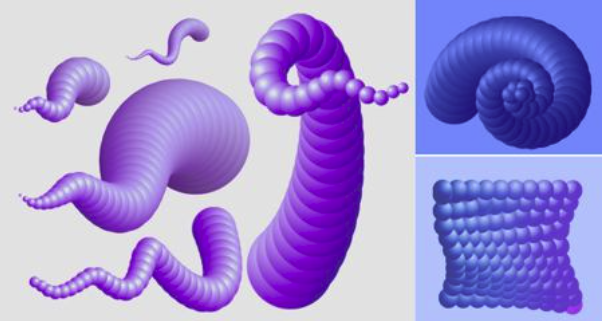نرمافزار کورل، یکی از محبوبترین ابزارهای طراحی گرافیکی است که توسط دانشجویان و مهندسین بسیاری برای ایجاد طرحهای خود به کار میرود. یکی از چالشهایی که طراحان معمولاً در هنگام استفاده از کورل با آن مواجه میشوند، تکرار یک شکل یا شی در طول مسیر باز یا بسته با فواصل مساوی است. ویژگی تکرار با استفاده از ابزار Blend در کورل به شما این امکان را میدهد که هر نوع منحنی، شکل یا متنی را به تعداد دلخواه و در فواصل مشخص تکرار کنید و به راحتی طراحی لوگو، گرافیک و سایر پروژههای گرافیکی خود را انجام دهید. اگر میخواهید نحوه تکرار یک شکل در کورل را بیشتر بفهمید، با ما همراه شوید.
روشهای کپی گرفتن و تکرار اشکال در کورل
برای کپی گرفتن از اشکال در کورل روشهای مختلفی وجود دارد که از جمله آنها میتوان به موارد زیر اشاره نمود.
روش اول
یکی از سادهترین و کاربردیترین روشهای تکرار یک شکل در کورل استفاده از کلید + ماشین حساب کیبورد است. برای این منظور باید ابتدا شکل مد نظرتان را با ابزار pick tool انتخاب نمایید و بعد کلید + بزنید. به این ترتیب میتوانید هر تعداد کپی که از شکل مورد نظرتان بخواهید با فشار دادن کلید + بگیرید. به عنوان مثال اگر از یک شکل چهار کپی نیاز دارید کافیست که چهار باید کلید + را فشار دهید.
روش دوم
یکی دیگر از روشهایی که برای تکرار یک شکل در کورل میتوانید استفاده کنید از طریق ماوس است. در واقع باید شکل مد نظرتان را انتخاب کنید و بعد ماوس را بگیرید و در مکان جدید درگ کنید و پیش از رها کردن کلیک چپ ماوس، کلیک راست را بزنید تا شکل کپی شود.
روش سوم
در این روش باید از منوی Edit دستور Duplicate استفاده کنید. کلید میانبر این دستور کلیدهای ctrl +D هستند. هنگامی که میخواهید برای اولین بار از این دستور استفاده کنید پنجره Duplicate offset برای شما باز میشود. از طریق این پنجره میتوانید فاصله شکل اصلی را از اشکال کپی شده تعیین نمایید. در غیر اینصورت باید برای تعیین میزان فاصله میان شکل کپی و اصلی هنگامی که هیچگونه شئی در حالت انتخاب نیست از کادر متنی duplicate distance مقدار دلخواه را تغییر بدهید.
به عنوان مثال اگر بخواهیم یک مربع را با فاصلههای یکسانی کپی کنیم باید برای رسم مربع از Rectangle استفاده کنیم. برای این منظور کلید ctrl را نگهدارید و مربع را رسم میکنیم. اکنون با استفاده از روش ذکر شده از مربع کپی میگیریم و دکمههای ترکیبی ctrl+D را میزنیم. به تعدادی که کپی از شکل نیاز داریم باید کلید Ctrl+D را بزنیم. با این تکنیک برنامه کورل با توجه به نسبت حرکت ما مربعهای بعدی را نیز کپی میکند. با استفاده از این روش میتوانید به راحتی آخرین شکل یا متنی را که رسم کردهاید در فواصل یکسان مجددا تکرار کنید.
حال اگر بخواهیم مربعهای تودرتو را با فواصل یکسان با استفاده از این روش رسم کنیم، باید ابتدا مربع را رسم کنین و سپس از چهار طرف آن را به یک اندازه کوچک نماییم. برای کوچک کردن مربعها از چهار طرف کافیست روی یک گوشه از مربع کلیک کنیم و Shift را نگه داریم و به طرف داخل درگ کنیم و پیش از رها کردن کلید چپ موس، راست کلیک کنیم تا از مربع یک کپی ایجاد شود. سپس کلید ctrl+D را بزنیم. به این ترتیب مربعها با فاصلههای یکسانی از هم کپی میشوند. همچنین میتوانید مربعها را از کوچک به بزرگ کپی کنیم و این کار را برعکس انجام دهیم سپس کلید ctrl+ D را بزنیم.
روش چهارم
روش دیگری که برای تکرار یک شکل در کورل میتوانید استفاده کنید مراجعه به منوی Edit و یا کلید میانبر ctrl+R است. برای استفاده از این روش باید ابتدا از روش اول برای کپی کردن شکل استفاده کنید و بعد کلیدهای Ctrl+R را فشار دهید تا شکل در مسیر کپی اول تکرار شود.
با استفاده از این دستور میتوانید اشکل را به نحوی کپی کنید که بعد از هر کپی فاصله شکل نسبت به فاصله اولیه کمتر شود. به این ترتیب با کلیدهای Ctrl+D میتوانید اشکالی مثل مربع را از کوچک به بزرگ یا از بزرگ به کوچک کپی کنید. به این معنی که با انتخاب یک مربع کوچک و کپی آن فاصله بین مربعها نسبت به فاصله اولیه در هر مرحله بیشتر میشود و برعکس.
روش پنجم
در این روش از دستور clone از منوی edit استفاده میشود. در واقع باید ابتدا شکل را انتخاب کنید و بعد از این دستور استفاده نمایید. در این روش کپی که از شکل ایجاد میشود دارای تمامی خصوصیات شکل اصلی است. مهم ترین مزیت این روش آن است که هر گونه تغییری که بر روی شکل اصلی ایجاد کنید روی تمامی اشکال کپی شده نیز اعمال میشود.
روش ششم
این روش یکی از رایج ترین روشهای کپی گرفتن و تکرار شکل در کورل است. به این صورت که شکل را انتخاب میکنیم و از منو edit گزینه copy ( ctrl+c) و بعد گزینه paste (ctrl+v) را انتخاب میکنیم و به راحتی اشکال کپی میشود.
چگونه به کورل مسلط شویم؟
با آشنایی کامل از نرم افزار CorelDRAW و استفاده از ترفندهای متنوع، به راحتی میتوانید پروژههای طراحی خود را با سرعت بیشتری انجام دهید. دورههای آموزشی متعددی در حال حاضر به صورت آنلاین و حضوری برگزار میشوند که شما میتوانید با شرکت در این دورهها، مهارتهای خود در استفاده از CorelDRAW را بهبود بخشیده و به یک طراح ماهر تبدیل شوید. یکی از بهترین و کاملترین دورههای آموزشی که در حال حاضر در بازار موجود است، دورههای ویدئویی آموزش جامع کورل دراو وب سایت 24 وب لرن میباشد. این دوره با استفاده از بالاترین استانداردها در کیفیت و با همکاری با اساتید متخصص و مجرب این حوزه تولید و ضبط شده است. با تهیه پکیج آموزشی CorelDRAW ویدئویی این مجموعه، میتوانید به راحتی هر زمانی که خواستید، مطالب را مشاهده کرده و تکرار نمایید تا به یک حرفهای ماهر در زمینه طراحی تبدیل شوید.
انتهای رپورتاژ آگهی/